ssh免密登录(普通用户和root用户)
ssh免密登录(普通用户和root用户) windows 和linux 免密登录1.windows和linux1.1 普通用户1.2 root用户2.linux 和linux2.1普通用户2.2root用户1.windows和linuxssh-keygen -t rsa全回车出现上图成功这是在我们的%USERPROFILE%目录下会生成一个.ssh的目录,这个目录下就是我们本机生成的密钥。id_r
ssh免密登录(普通用户和root用户) windows 和linux 免密登录
1.windows和linux
1.1准备
ssh-keygen -t rsa 全回车
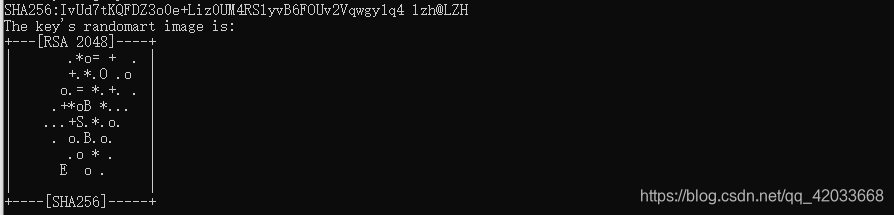
出现上图成功
这是在我们的%USERPROFILE%目录下会生成一个.ssh的目录,这个目录下就是我们本机生成的密钥。
id_rsa是私钥 id_rsa.pub是公钥
echo %USERPROFILE% 执行这个查看密钥路径
然后我们将id_rsa.pub复制到我们远端服务器目录 .ssh下,并改名为authorized_keys
1.2 普通用户
scp %USERPROFILE%/.ssh/id_rsa.pub user2@xxx.xxx.xxx.xxx:/home/user2/.ssh/authorized_keys
登录 user2(重要!!!)
chmod 700 /home/user2/.ssh
chmod 600 /home/user2/.ssh/authorized_keys
回到 windows cmd命令窗口
ssh user2@xxx.xxx.xxx.xxx
第一次需要密码 ,exit退出后 在执行 就好了。
1.2 root用户
scp %USERPROFILE%/.ssh/id_rsa.pub root@xxx.xxx.xxx.xxx:/root/.ssh/authorized_keys
回到 windows cmd命令窗口
ssh root@xxx.xxx.xxx.xxx
第一次需要密码 ,exit退出后 在执行 就好了。
2.linux 和linux
2.1准备
ssh-keygen #使用 ssh-keygen 命令,一直按回车,就可以生成当前机器的公钥 id_rsa.pub
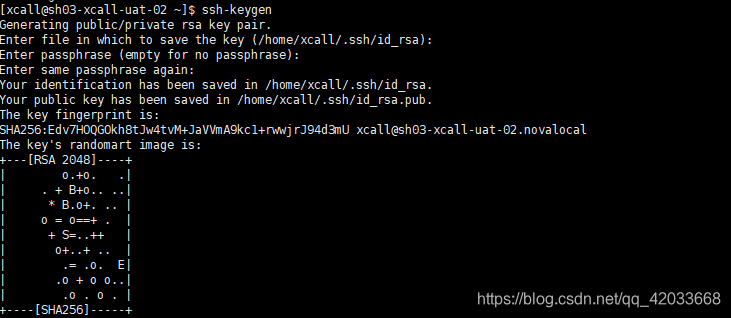
2.2普通用户
scp ~/.ssh/id_rsa.pub /home/user2/.ssh/authorized_keys # user2 家目录下如果没有 .ssh ,可以使用mkdir 创建
登陆 user2(重要!!!)
chmod 700 /home/user2/.ssh
chmod 600 /home/user2/.ssh/authorized_keys
回到第一台机器 ssh即可
ssh user2@xxx.xxx.xxx.xxx
2.2root用户
scp ~/.ssh/id_rsa.pub /root/.ssh/authorized_keys
回到第一台机器 ssh即可
ssh root@xxx.xxx.xxx.xxx
成功图

错误windows OpenSSH WARNING: UNPROTECTED PRIVATE KEY FILE!解决方案
https://blog.csdn.net/joshua2011/article/details/90208741
更多推荐
 已为社区贡献5条内容
已为社区贡献5条内容









所有评论(0)